word如何制作环形的流程图-word制作环形流程图的具体方法-ZOL下载
如何用Word制作环形流程图?下面是具体步骤:首先打开Word文档,点击“插入”选项卡,在下拉菜单中选择“形状”,然后在弹出的窗口中找到并选中“基本形状”,接着在页面上拖动鼠标绘制圆形,最后使用“格式化绘图对象”工具栏调整图形样式即可完成环形流程图的制作。希望这篇教程能帮助大家更好地掌握Word软件的操作技巧。
1、打开word文档后,如图点击“插入”选项卡,在“插图”分组中选择“SmartArt”。
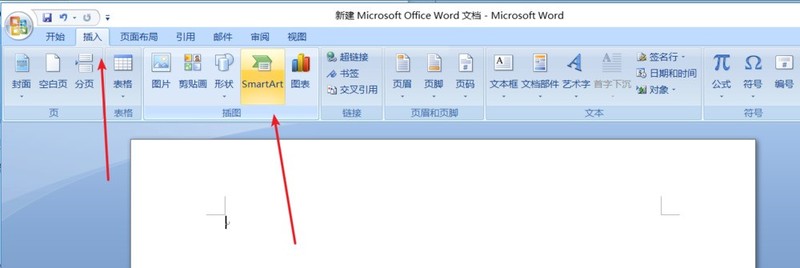
2、如图打开“选择SmartArt图形”对话框,点击“循环”选项卡。
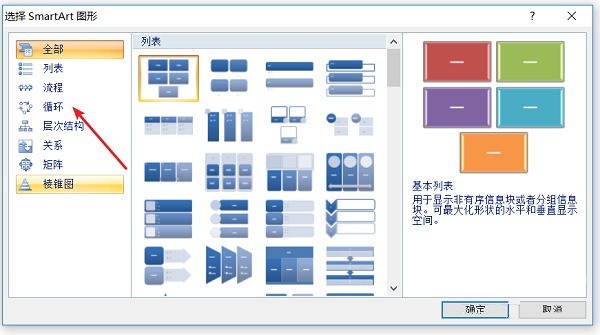
3、在“循环”菜单页面内点击选择“文本循环”图形。点击右下角“确定”按钮。
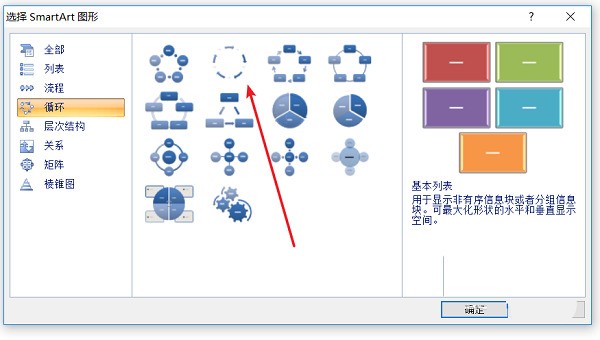
4、如图word文档中完成了环状流程图的插入。点击需要编辑内容的“文本”部分,在左侧点击输入内容。
5、如图我们可以看到完成的文本输入。
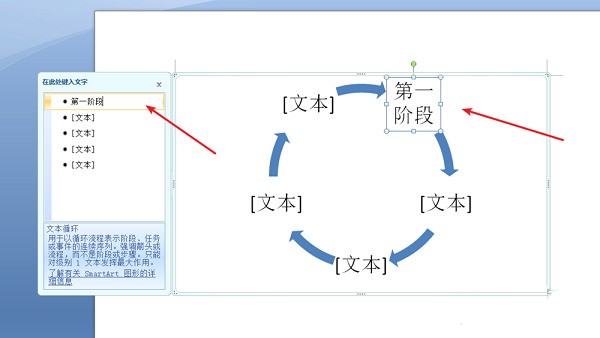
6、我们也可以点击选择其中的一个“文本”图形,然后删除此“文本”图形,就可以删除多余的“文本”和箭头图形。
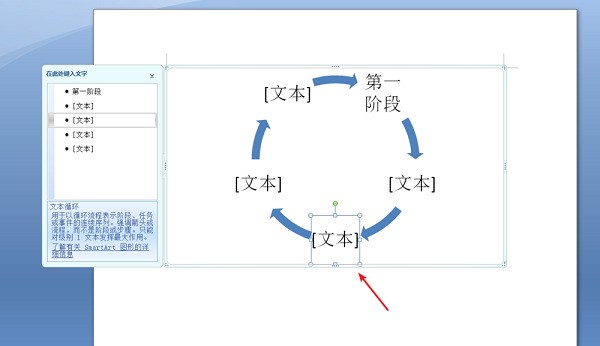
上面就是小编为各位分享的word制作环形流程图的具体方法,有需要的朋友赶快来看看本篇文章吧。
文章标题:word如何制作环形的流程图-word制作环形流程图的具体方法-ZOL下载
文章链接://www.hpwebtech.com/jiqiao/91770.html
为给用户提供更多有价值信息,ZOL下载站整理发布,如果有侵权请联系删除,转载请保留出处。
相关软件推荐
其他类似技巧
- 2024-06-12 13:08:022024年办公软件市场调查:五款免费软件哪款更受欢迎
- 2024-06-12 13:01:022024年办公软件推荐之8款办公软件
- 2024-06-12 12:47:012024年办公软件功能全面还是简洁易用?哪个更重要?
- 2024-05-26 10:25:022024年8款bak文件软件:功能全面,下载量激增
- 2024-05-26 10:24:012024年8款bak文件软件:高人气背后的秘密
- 2024-05-26 10:20:012024年五款免费的bak文件软件:哪个是首选?
- 2024-05-26 10:07:012024年Bak文件软件:让数据永不丢失的秘诀
- 2024-01-09 13:43:39word将名单中姓名进行对齐排列的操作步骤
- 2024-01-09 13:43:37word表格金额小写变大写的详细教程
- 2024-01-09 13:42:00word批量修改错别字的操作教程
office 2013 64位软件简介
Office 2013是微软推出的新一代office办公软件。Office 2013重点加强了云服务项目,采用了全新的Merto界面,使用户更加专注于内容,配合Windows 8的触控使用,增强触屏功能,实现了云服务端,计算机,平板电脑,手机等智能设备的同步更新。Office 2013包括Word、PowerPoint、Excel、OutlookOneNote、Access、Publisher... 详细介绍»









